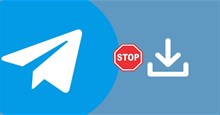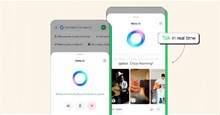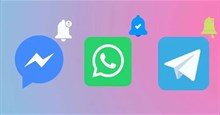Hướng dẫn tắt tự động lưu ảnh trong WhatsApp
Thư viện ảnh chứa đầy ảnh và video không cần thiết từ các nhóm WhatsApp là điều rất nhiều người gặp phải. Đồng thời việc để tự động tải xuống cũng tiêu tốn dung lượng lưu trữ của điện thoại và mạng internet. Nếu cũng đang gặp rắc rối này, hãy cùng tìm hiểu hướng dẫn cách tắt tự động lưu ảnh trong WhatsApp để thư viện ảnh không tràn ngập những thứ không cần thiết.
Tải WhatsApp Messenger cho iOS Tải WhatsApp Messenger cho Android
Tắt tự động tải xuống trên WhatsApp
Theo mặc định, WhatsApp tự động tải xuống tất cả ảnh, video và các tệp khác được chia sẻ trong một nhóm WhatsApp. Vì vậy, nếu chưa biết các cài đặt để tắt tính năng tự động tải xuống trên WhatsApp cho iOS và Android, hãy làm theo các bước bên dưới.
WhatsApp cho iOS và Android sử dụng các giao diện người dùng khác nhau, vậy nên các bước thay đổi cài đặt cũng sẽ khác nhau.
Tắt tự động tải xuống trên WhatsApp cho iPhone
Bước 1: Mở WhatsApp trên iPhone.
Bước 2: Chạm vào bánh răng cài đặt ở góc dưới bên phải.
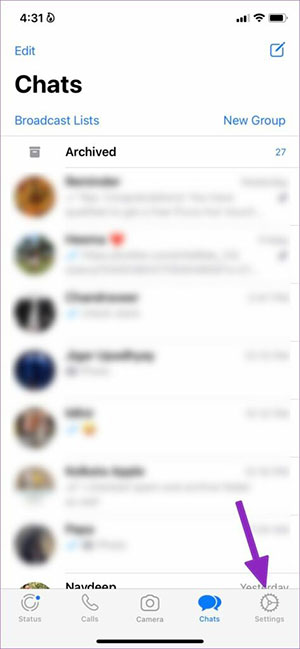
Bước 3: Chạm vào menu Storage and Data.
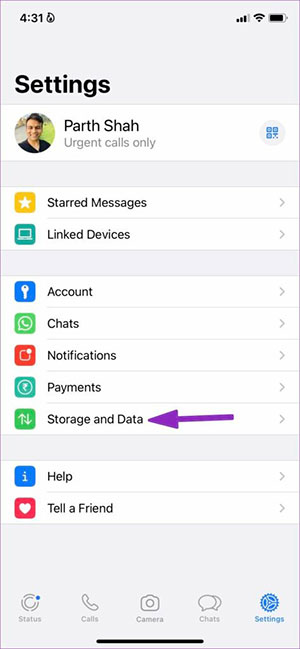
Bước 4: Từ mục Media Auto-Download, nhấn vào Photos.
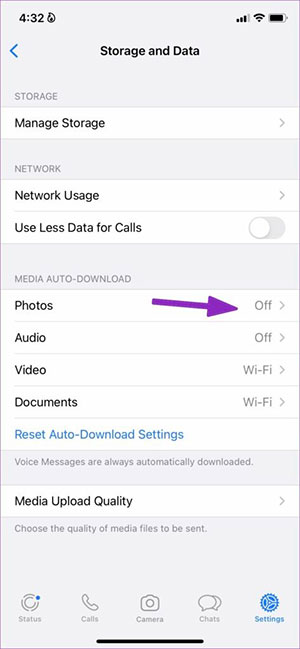
Bước 5: Nhấn vào Never. Sau đó, lặp lại các bước tương tự cho âm thanh, video và tài liệu.
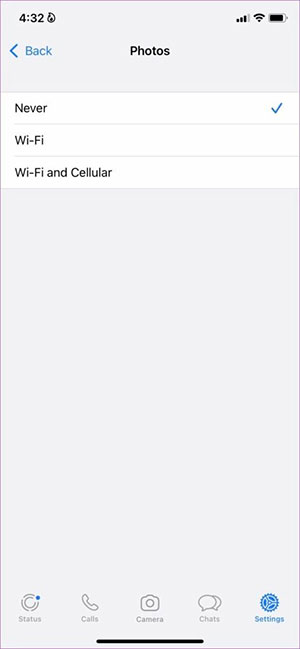
Tắt tự động tải xuống trên WhatsApp cho Android
Bước 1: Khởi chạy WhatsApp trên Android.
Bước 2: Chạm vào menu ba chấm dọc ở góc trên bên phải.
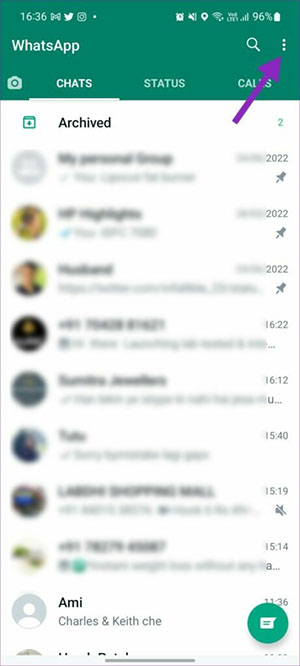
Bước 3: Nhấn vào Settings.
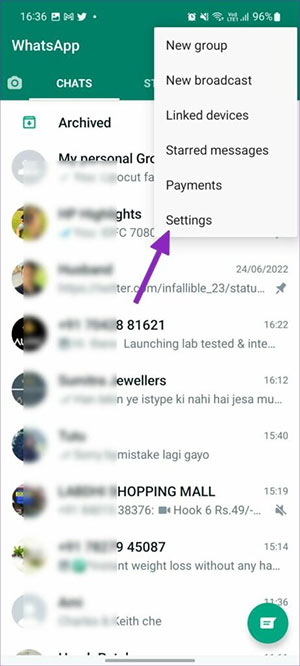
Bước 4: Chọn menu Storage and data.

Bước 5: Từ mục Media auto-download, hãy nhấn vào When using mobile data.
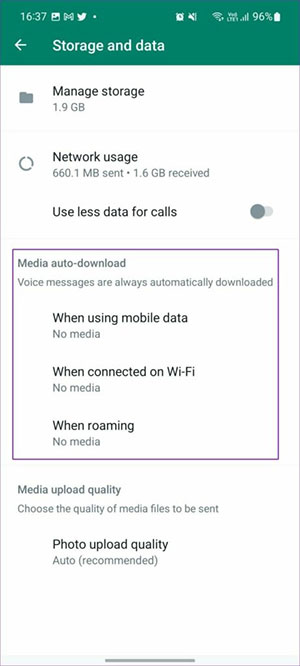
Bước 6: Tắt dấu tích cho Photos, Audio và Videos. Sau đó, nhấn OK.
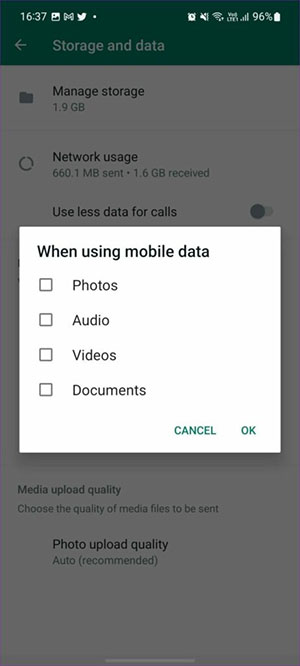
Bước 7: Mở tùy chọn When connected on Wi-Fi, tắt dấu tích cho tất cả các tệp phương tiện và nhấn OK.
Sau khi thực hiện việc này, WhatsApp sẽ không tự động tải xuống bất kỳ tệp phương tiện nào trên dữ liệu di động hoặc Wi-Fi.
Tắt lưu ảnh vào thư viện từ một nhóm WhatsApp
Cài đặt nhóm WhatsApp mặc định sẽ lưu mọi ảnh hoặc video nhận được vào thư viện ảnh trên điện thoại. Dưới đây là cách có thể tìm và tắt tùy chọn này cho các nhóm WhatsApp.
Trên WhatsApp dành cho iPhone
Bước 1: Mở WhatsApp trên iPhone.
Bước 2: Chọn một nhóm WhatsApp mà mọi người muốn dừng lưu ảnh.

Bước 3: Chạm vào tên nhóm ở trên cùng để mở menu thông tin nhóm.
Bước 4: Kéo xuống và chọn Save to Camera Roll.
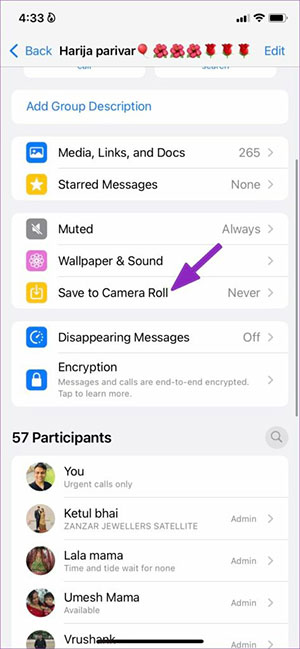
Bước 5: Nhấn vào Never.
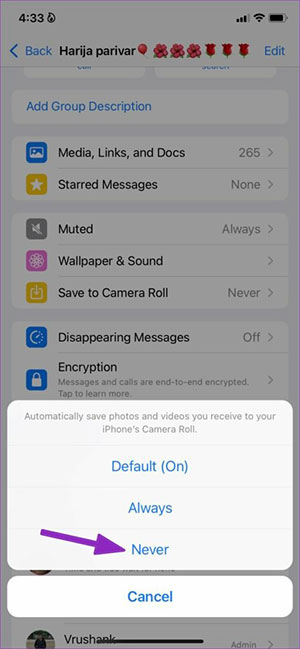
Trên WhatsApp dành cho Android
Bước 1: Khởi chạy WhatsApp trên điện thoại Android của bạn.
Bước 2: Mở nhóm bất kỳ trong ứng dụng.
Bước 3: Chạm vào tên nhóm ở trên cùng.

Bước 4: Chọn Media visibility.

Bước 5: Chạm vào nút bên cạnh No và nhấn OK.
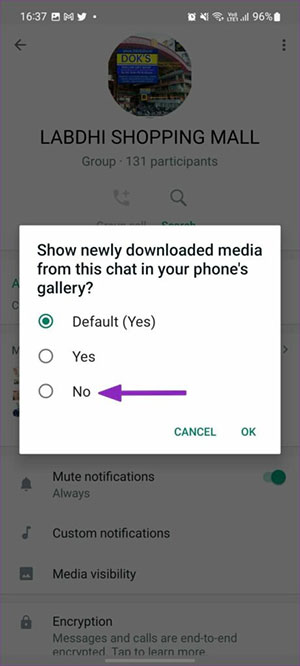
Hướng dẫn
-

Cách khắc phục lỗi WhatsApp không hoạt động
-

Cách tắt tự động lưu ảnh và video từ Telegram về điện thoại
-

Cách dùng Meta AI trong WhatsApp
-

Cách tìm và đổi số điện thoại WhatsApp
-

Cách đặt âm báo tùy chỉnh cho Facebook Messenger và WhatsApp
-

Hướng dẫn tự tạo sticker trong WhatsApp
-

TOP tâm súng Valorant tốt nhất của game thủ chuyên nghiệp
-

Những mẹo để chiến thắng trong mọi cuộc đua KartRider Rush+
-

Tất cả những điều cần biết về tệp ODP
-

Hướng dẫn chỉnh giọng nói Jessica cực hài đang hot trên TikTok
-

Hướng dẫn tham gia và chơi game trên WePlay
-

Hướng dẫn chơi Bluey - game tương tác giống Avatar World